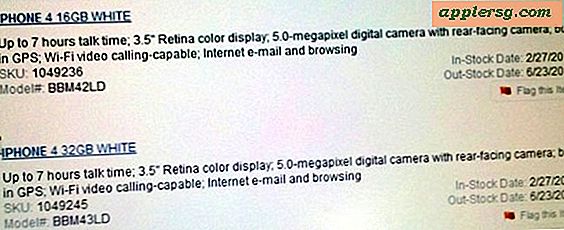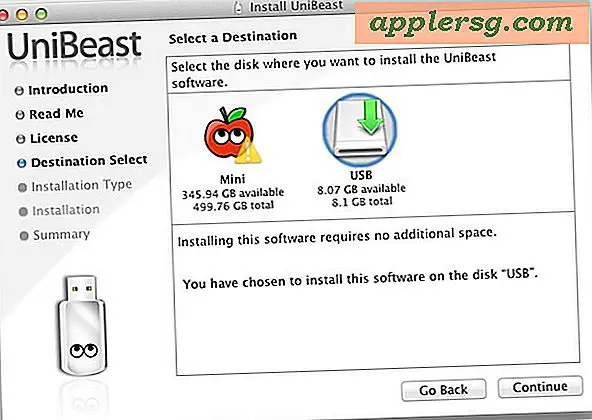Wie greife ich auf meine PC-Webcam zu?
Webcams sind beliebtes Zubehör für Programme, die Video verwenden, um im Internet zu kommunizieren. Die meisten verwenden Webcams, um Fern-Videoanrufe mit Freunden oder der Familie zu tätigen. Einige verwenden ihre Webcam, um 24 Stunden am Tag Videos zu streamen, um die Wetterbedingungen anzuzeigen oder persönliches Eigentum zu überwachen. Vorausgesetzt, das Gerät ist ordnungsgemäß installiert, hängt der Zugriff auf Ihre Webcam davon ab, wie Sie sie verwenden möchten. Mit der richtigen Software kann Ihre Webcam neue Möglichkeiten schaffen, um Videos mit anderen zu teilen.
Windows Live Messenger
Schritt 1
Laden Sie Windows Live Messenger herunter und installieren Sie es.
Schritt 2
Klicken Sie auf das Menüsymbol in der oberen rechten Ecke des Programmfensters.
Schritt 3
Klicken Sie auf "Extras" und dann auf "Audio- und Video-Setup".
Bestätigen Sie die Audioeinstellungen und klicken Sie auf die Schaltfläche "Weiter", um Ihre Webcam weiterhin anzuzeigen. Wenn Sie über mehrere Videogeräte verfügen, wählen Sie Ihre Webcam aus dem Pulldown-Menü direkt über dem Videomonitorfenster aus. Verwenden Sie Windows Live Messenger, um mit Ihrer Webcam Videoanrufe an andere Windows Live Messenger-Kontakte zu tätigen.
Windows Media Encoder
Schritt 1
Laden Sie Windows Media Encoder herunter und installieren Sie es.
Schritt 2
Wählen Sie im Fenster "Neue Sitzung" die Option "Audio oder Video aufnehmen", um Webcam-Videos auf Ihrer Festplatte aufzuzeichnen. Klicken Sie auf die Schaltfläche "OK", um fortzufahren.
Schritt 3
Wählen Sie Ihre Webcam aus dem Pulldown-Menü "Geräteoptionen" für Video und Audio aus. Wählen Sie die Webcam als Videogerät aus und klicken Sie auf die Schaltfläche "Weiter".
Schritt 4
Klicken Sie auf die Schaltfläche "Durchsuchen", um den Ordner auszuwählen, in dem das aufgenommene Video gespeichert werden soll.
Schritt 5
Klicken Sie im Fenster "Inhaltsverteilung" auf "Dateiarchiv" und klicken Sie auf die Schaltfläche "Weiter".
Schritt 6
Akzeptieren Sie die Standardeinstellungen in den folgenden Assistentenfenstern, indem Sie auf die Schaltfläche "Weiter" klicken, bis Sie zum Fenster Einstellungen überprüfen gelangen. Klicken Sie auf die Schaltfläche "Fertig stellen".
Starten Sie die Videoaufnahme mit Ihrer Webcam, indem Sie auf die grüne Schaltfläche "Encoding starten" klicken.
Skype
Schritt 1
Laden Sie Skype herunter und installieren Sie es, um andere Skype-Benutzer mit Ihrer Webcam anzurufen. Skype erkennt und richtet Ihre Webcam automatisch ein.
Schritt 2
Fügen Sie Kontakte hinzu, indem Sie im Hauptmenü auf "Kontakte" und "Neuer Kontakt" klicken. Geben Sie ihren Skype-Namen, vollständigen Namen oder ihre E-Mail-Adresse ein, um sie zu Ihrer Kontaktliste hinzuzufügen.
Tätigen Sie einen Videoanruf, indem Sie auf den Kontaktnamen und dann auf die grüne Schaltfläche "Videoanruf" klicken.